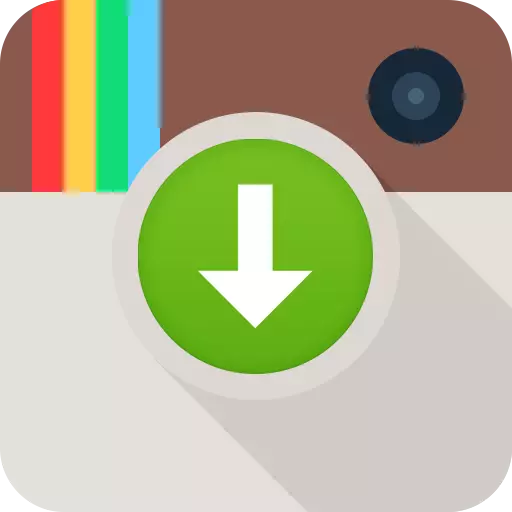
Instagram е изключително популярна социална услуга, същността на която е публикуването на малки photocarcycles, основно квадрат. В тази статия, ние ще говорим за методите, които ще ви позволи да изтеглите снимки от Instagram на компютър или смартфон.
Ако някога сте нужда да я изтеглите от Instagram към паметта на смартфон или на компютър, а след това можете да забележите, че стандартният метод не може да се извърши. Факт е, че стотици хиляди уникални снимки са публикувани ежедневно в тази услуга и за защита на авторските права на потребителите, в заявлението за телефона и уеб версията не съществува възможност да записвате снимки. Но има и много други възможности за зареждане на снимки.
Метод 1: igrab.ru
Като за начало, помислете за най-бърз и удобен начин за сваляне на снимки от Instagram на услугата, която е подходяща както за компютъра и телефона. Ние говорим за безплатна онлайн IGRAB услугата.Зареждане на смартфон
- На първо място, ние ще трябва да получите линк към изображението, което по-късно ще бъде записан в паметта на смартфона. За да направите това, стартирайте приложението Instagram, намерете желаната снимка. Докоснете в горния десен ъгъл на избор на избор меню и следвайте кликването "Копиране на адреса на" елемент.
- Изпълнете всеки браузър на телефона си и отидете на сайта на услугата Igrab.ru. След като на страницата, поставете връзката за изтегляне на определен графиката (като правило, за това, което трябва да се направи кратко почукване върху него веднъж, за да активирате входа, а след това дълго, за да се обадите на контекстното меню с елемента "Insert") , Чрез въвеждане на връзката, щракнете върху бутона "Намери".
- След миг снимка карта ще се появи на екрана. Веднага го натиснете "Свали файла".
- За Android устройства, натоварването на снимка ще започне автоматично. Ако имате смартфон базиран на IOS,
Изображението се отваря в нов раздел в пълен размер. За да изтеглите, вие ще трябва да бъде записано в долната част на прозореца по определен бутон, след което тя остава само да изберете "Save Image" елемент. Готов!
Имайте предвид, че копирането на препратка към образа е възможно само ако профила на потребителя е отворено. Ако сметката е затворена, правилната точка, просто няма.
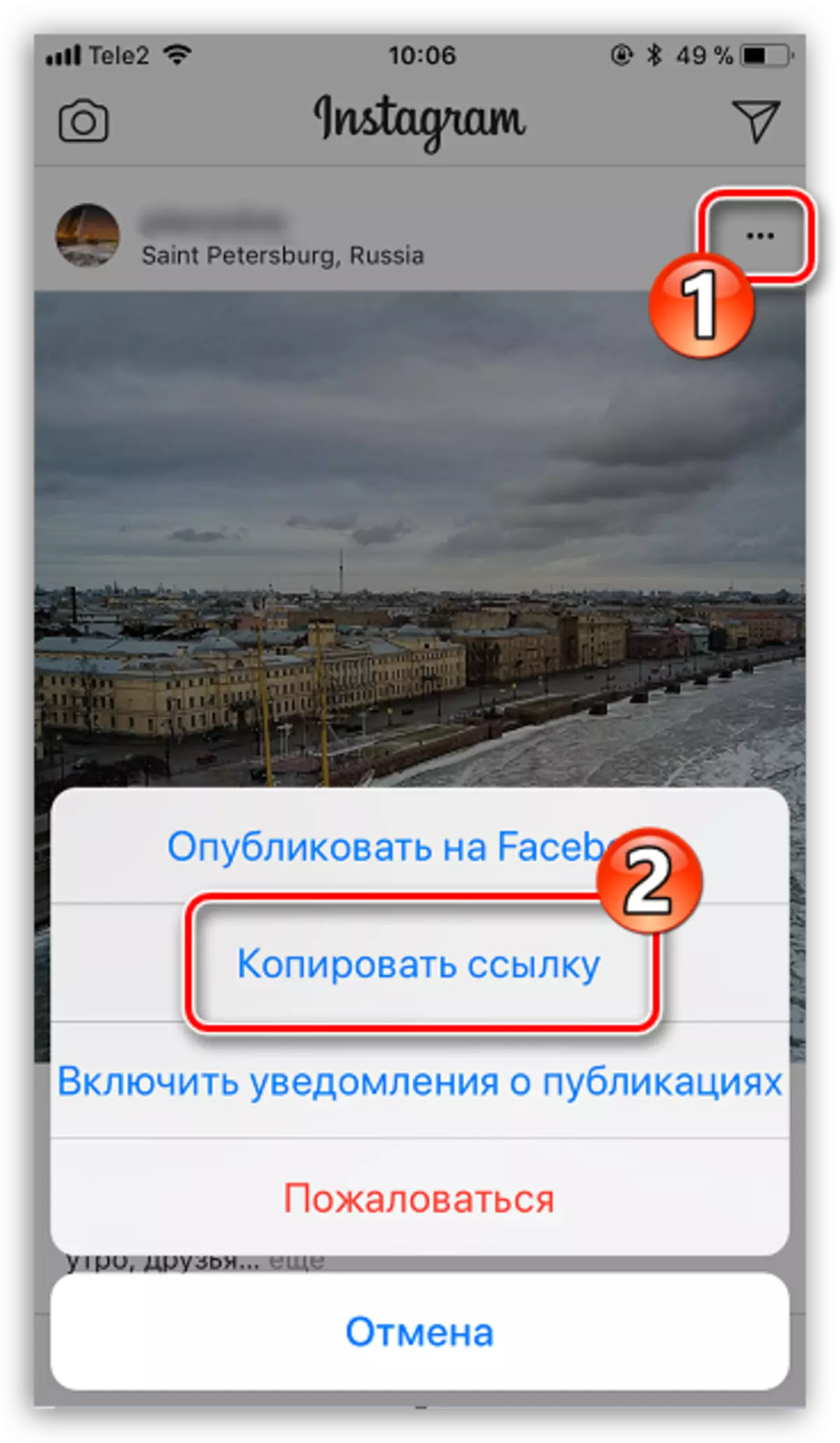


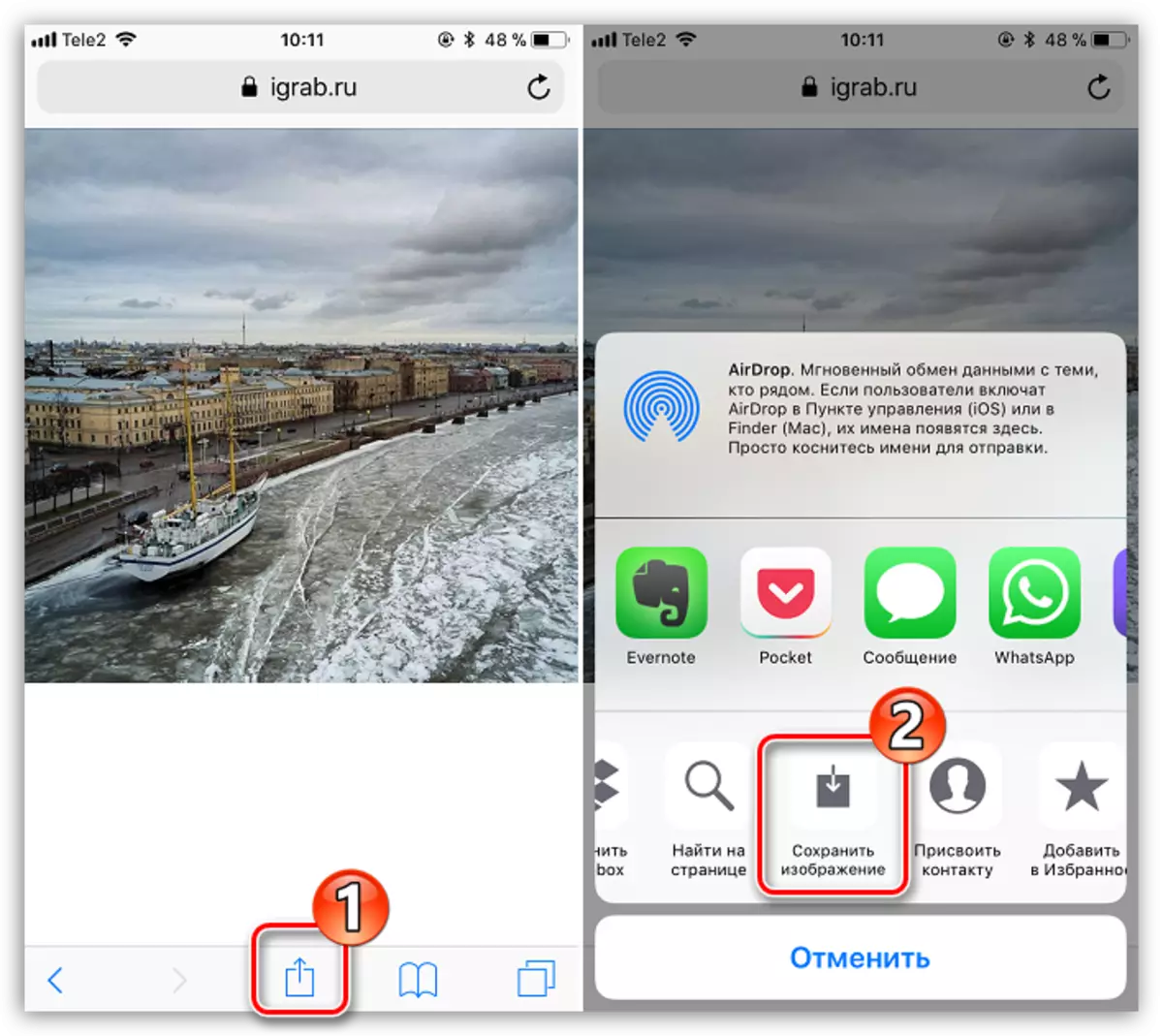
Зареждане на вашия компютър
По подобен начин, с помощта на онлайн IGRAB услуга, ние можем да свалите желания образ и компютъра.
- Изпълнете всички браузъри на вашия компютър. На първо място, ще трябва да копирате линка към изображението, така че, за да започнете да отидете на сайта на услугата Instagram и, ако е необходимо, извършване на разрешение.
- Намерете и отворете изображението, което се планира да се запишете на компютъра. В адресната лента на браузъра, копирайте линка.
- Сега отидете на браузъра до мястото на услугата Igrab.ru. Поставете копирания преди връзка към зададеното графиката, а след това кликнете върху бутона "Намери".
- Когато желаната снимка се появява на екрана, кликнете върху него с бутона "Изтегляне на файла".
- Следваща миг, браузърът ще започне изтеглянето на файла. Изображението се запазва в паметта на стандартната изтегляне папка на компютъра.



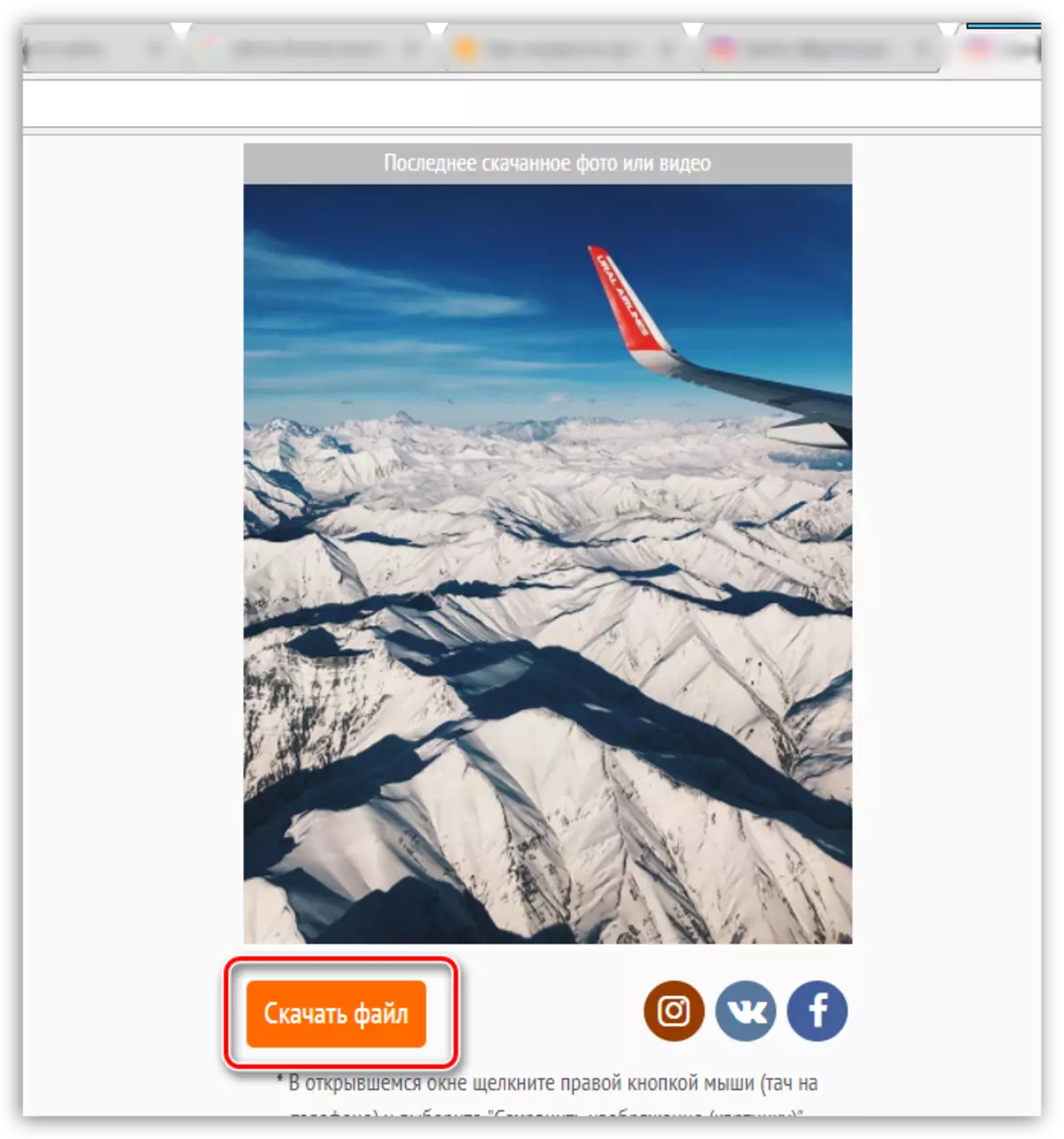

Метод 2: екран снимка
Обикновено, но не и най-правилния начин. Факт е, че на екрана от екрана ще ви даде образ на още по-ниска резолюция, въпреки че когато качване на снимки в Instagram, изображенията са сериозно губят по отношение на качеството.
Ако сте потребител на устройството на Apple iPhone, можете да създадете снимки, използвайки едновременно натискане на Дома + Активиране на клавиши. За устройства с Android, като правило, комбинация от включване се използва + обем клавиша "Надолу" (обаче, комбинацията може да се различава в зависимост от инсталираната черупка).
Създаване на снимка с улавяне на изображение от Instagram може да бъде и на вашия компютър. Това е най-удобен за тази цел да се използва стандартната "ножица" инструмента.
- За да направите това, отидете в браузъра на сайта на Instagram, ако е необходимо, да влезете в профила си и след това да откриете снимка, която ще бъде по-късно спаси.
- Обадете низа за търсене на Windows и въведете заявка за търсене "ножиците" (без кавички). Изберете получения резултат.
- Една малка панел ще се появи до която трябва да кликнете върху елемента "Създаване".
- В следващия момент трябва да кръг зоната, която ще бъде заловен от моментна снимка от екрана - в нашия случай това е снимка. Веднага след като отпуснете бутона на мишката, на екрана веднага ще се отвори в редактора. Кликнете върху иконата на дискета за завършване на снимка.

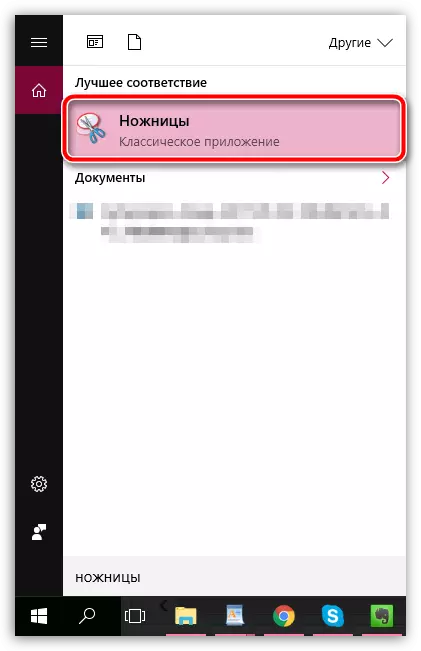


Метод 3: Спасяването на използване InstaSave мобилни приложения
Instasave е мобилно приложение, приложени за IOS, така и за Android. Тя е за тези, които можете да използвате, за да изтеглите любимата си снимка или дори видео на телефона. Заслужава да се отбележи, че приложението не може да бъде в състояние да помогне за сваляне на снимки от затворени профили, защото instasave няма функция разрешение. Поради това може да се разглежда само като начин за зареждане от отворени профили.
Изтеглете Instasave заявление за iPhone
Изтеглете InstaSave заявление за Android
- Стартирайте приложението Instagram. Намери на картата снимка, която искате да изтеглите, докоснете в горния десен ъгъл на иконата по избор от менюто и след това изберете "Copy връзката".
- Сега тече instasave. Вие ще трябва да поставите линк в търсенето, и след това натиснете върху елемента, за визуализация.
- Желаният снимката ще се появи на екрана. За да го изтеглите в паметта на смартфона, натиснете бутона "Save" параметър. Сега моментна снимка може да се намери в галерията от снимки на телефона.
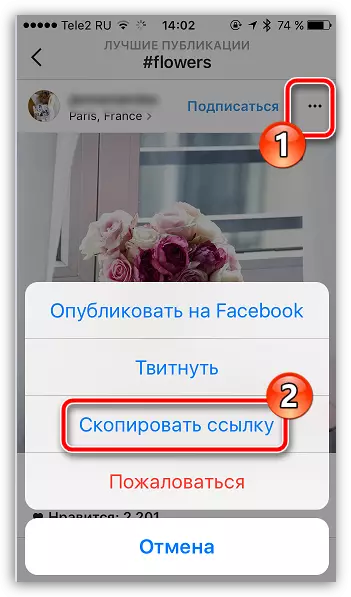

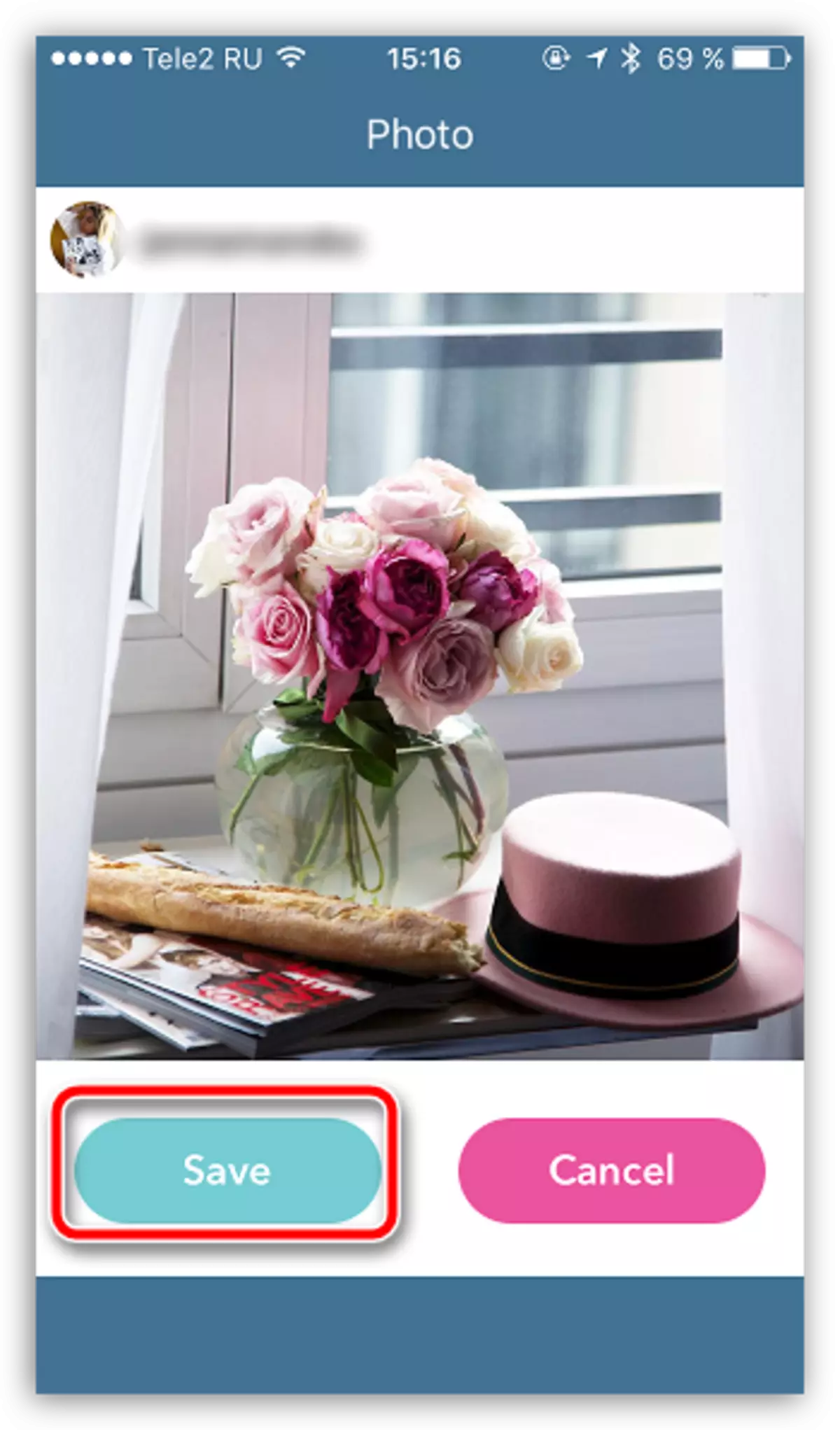
Метод 4: Спасяването на компютър с помощта на кода на страницата
Тази опция ще запазите изображението в качеството източник и няма да се изисква използването на допълнителни инструменти, с изключение на вашия уеб браузър. Освен това, този метод на свалянето на изображения ще бъде полезна в случаите, когато имате нужда, за да изтеглите снимки от затворени профили, които са подписани.
- За да направите това, ще се отвори в браузъра на страницата Instagram изображението, което искате да изтеглите, и след това да се направи кликнете с десния бутон на мишката върху него и в поп-нагоре контекстното меню изберете "View Page Code".
- Когато се покаже код, обадете се на CTRL + F клавишната комбинация, за търсенето.
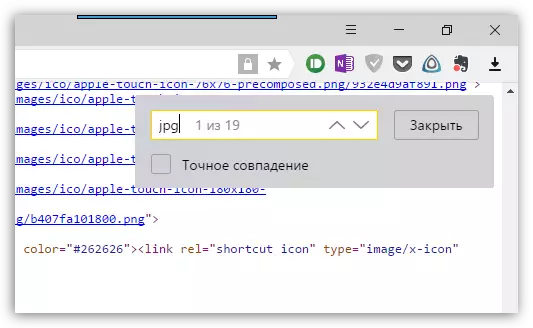
- Въведете заявката "JPG" (без кавичките). Първите резултати от търсене ще се показва снимката ни под формата на обръщение към страницата. Вие ще трябва да копирате линка на външния вид на "HTTPS: // adres_". Image.jpg " За по-голяма яснота, вижте снимката по-долу.
- Обадете се на нов раздел в браузъра и поставете връзката в адресната лента в буфера за връзка. Нашият образ ще се появи на екрана. Трябва само да остане, за да го изтеглите от вземането на правилно, кликнете върху картата, снимка и изберете "Save изображението като".
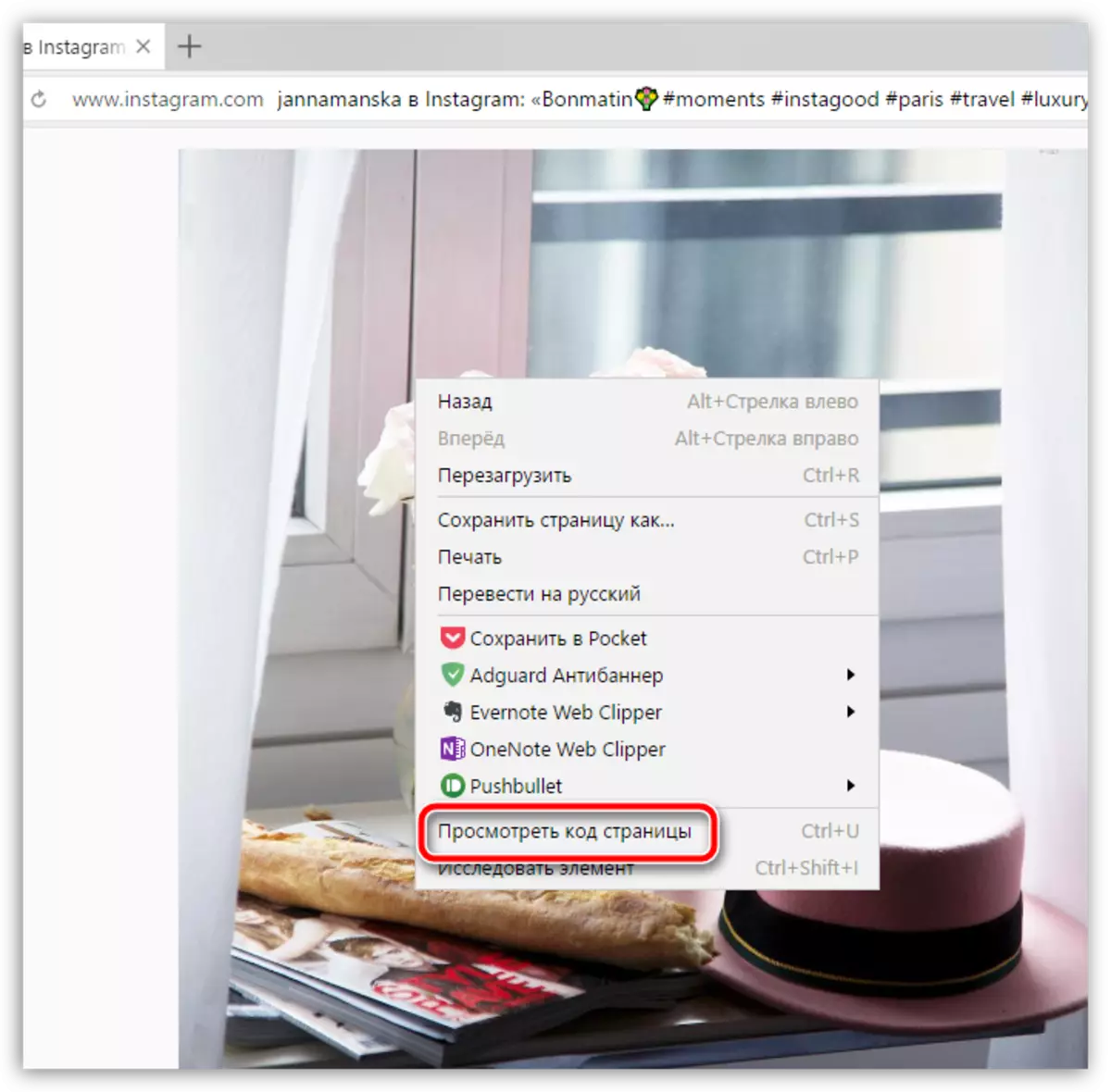

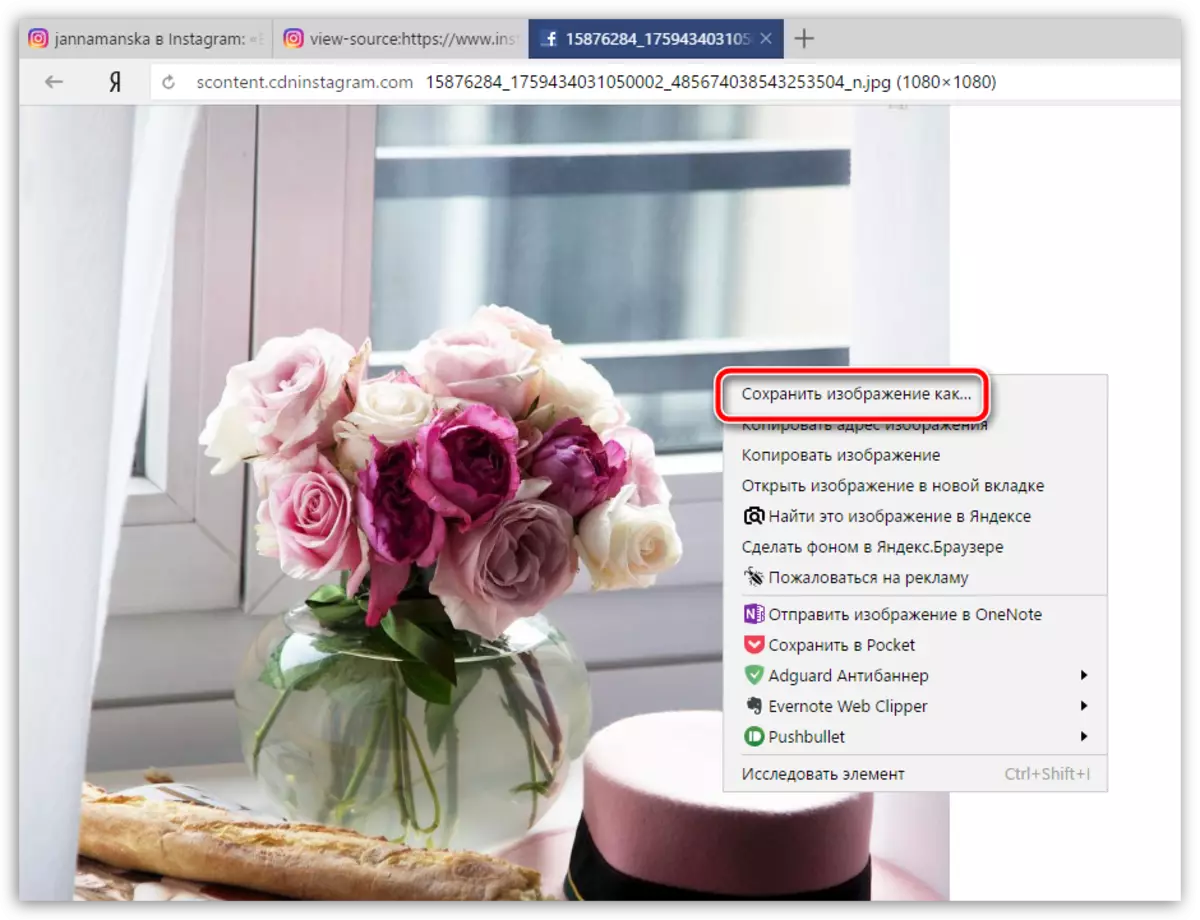
Метод 5: Запазване на снимка на компютър с помощта на Instagrab онлайн услуга
Ако опцията е описано по-горе изглежда неудобно, тогава задачата може да бъде опростено благодарение на Instagrab онлайн услугата. Минус ползване - Той работи изключително с отворени профили на потребители.
- Отворете изображение Instagram в уеб браузър, и след това да копирате линка към него от адресната лента.
- Отидете на страницата Instagrab Онлайн услугата, а след това поставете връзката ни в низа за търсене. Кликнете върху "Изтегли".
- В резултат на това вие ще видите желаното изображение. Кликнете след бутона "Свали файла".
- Изображението ще се появи изцяло в новия раздел уеб браузър. За завършване на процедурата, кликнете върху него десен бутон на мишката и изберете "Save изображението като" в контекстното меню.

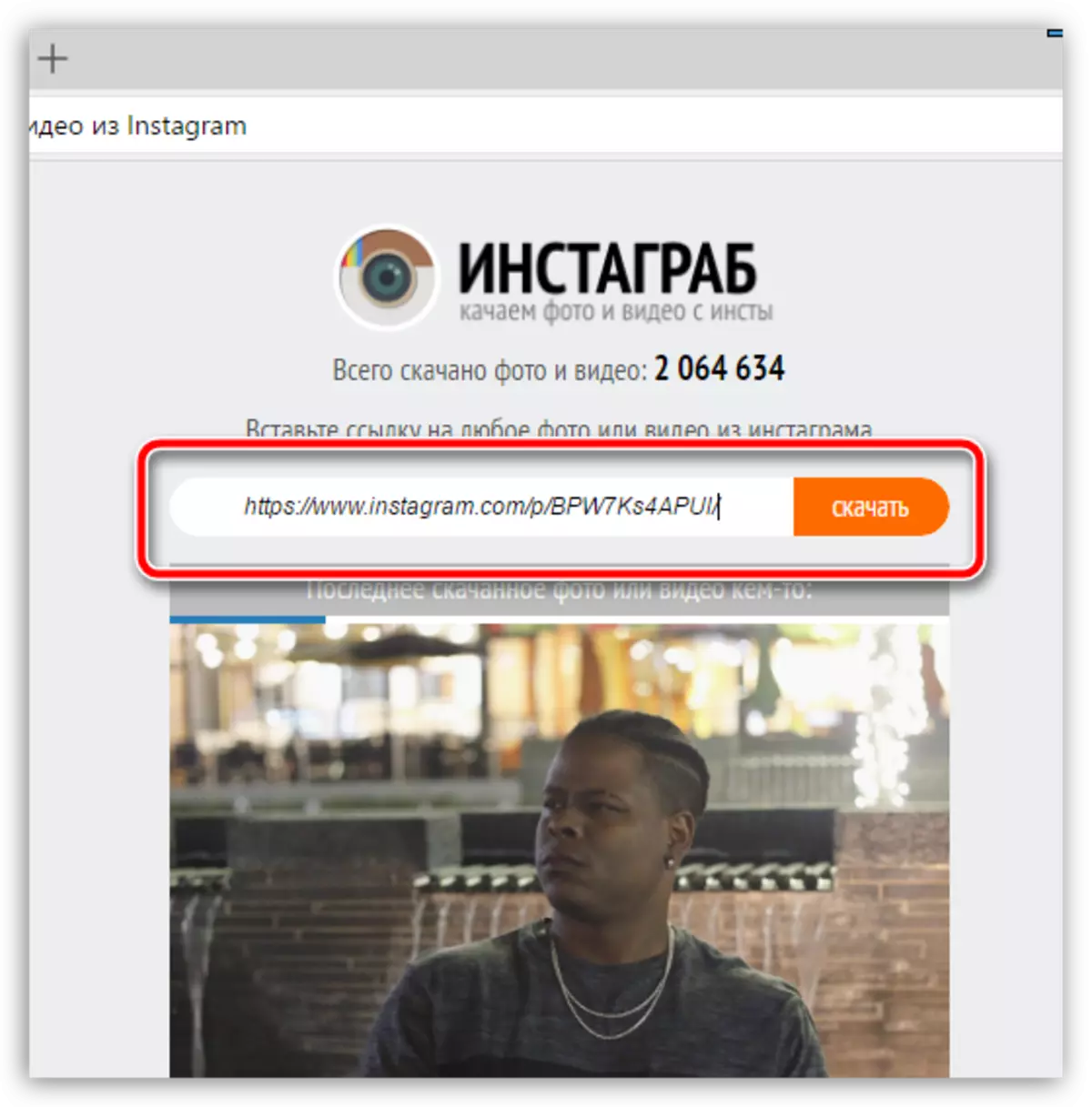
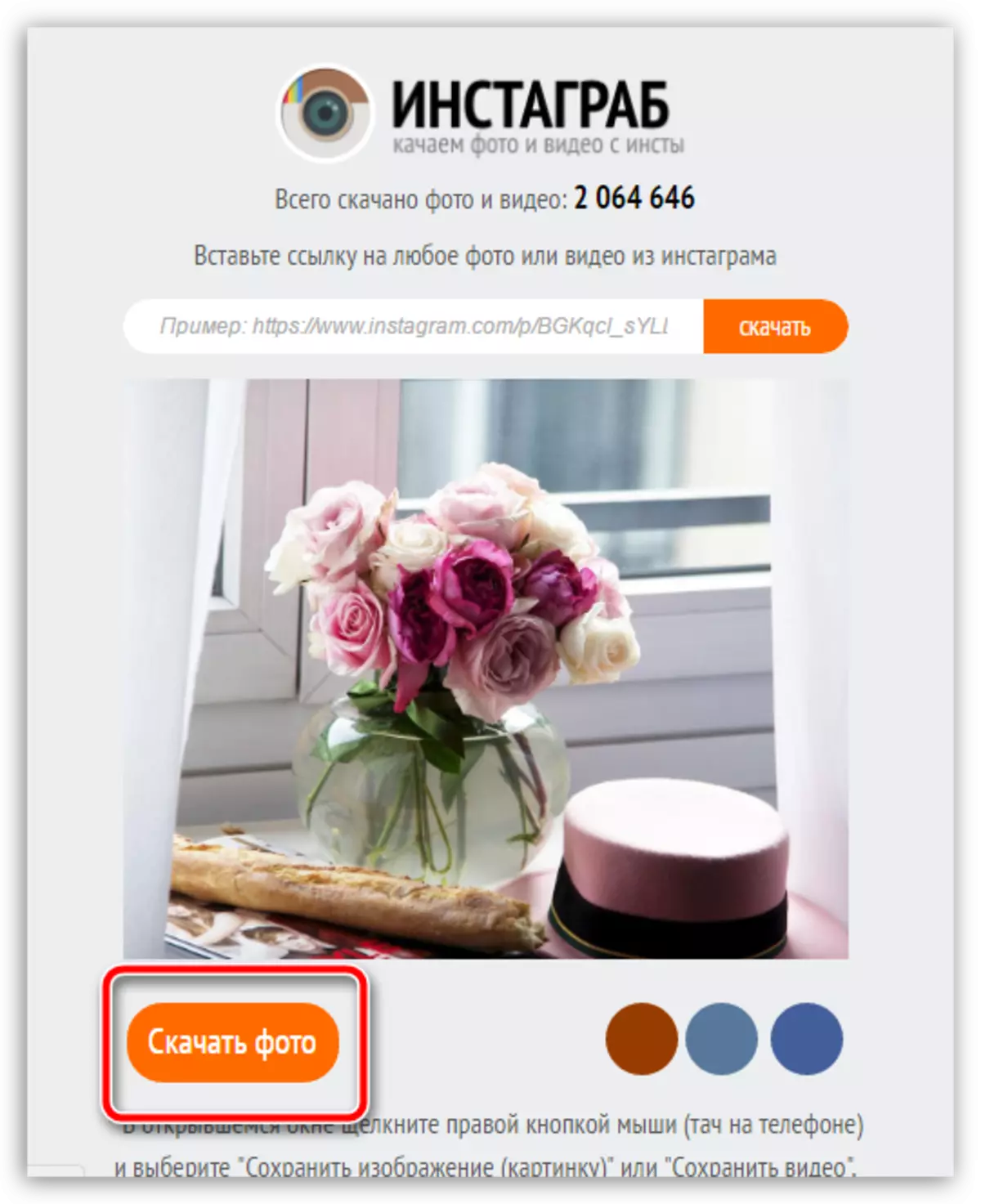
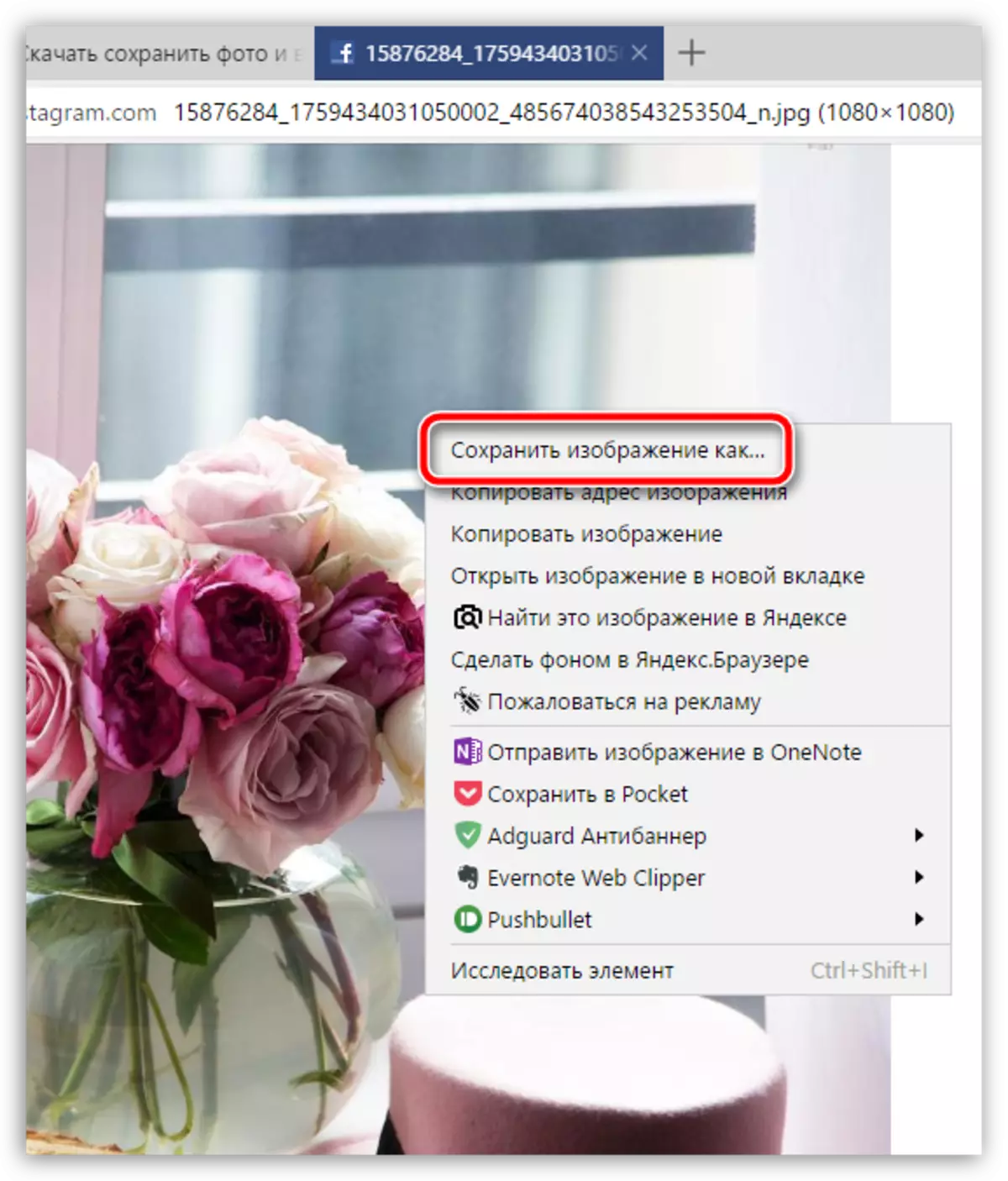
Това са основните и най-удобни възможности за записване на фотографа от Instagram.
